Darmowe konta premium i hasła Nitroflare 2022

Darmowe konta premium Nitroflare i hasła 2022. Te 20 działających kont premium Nitroflare pomoże Ci przechowywać nieograniczoną ilość danych i hostować wszystko za darmo

Obrazy dodawane do programu Microsoft Word automatycznie przesuwają się podczas dodawania lub usuwania tekstu. Niestety ciągły ruch obrazów może zmienić układ pliku Word. Aby poradzić sobie z tym problemem, Microsoft Word pozwala zablokować obrazy w stałej lokalizacji.

Zablokowanie obrazu zapewnia, że pozostaje on w stałej pozycji niezależnie od innych zmian w dokumencie programu Word. Oto różne sposoby, aby to zrobić:
Zablokuj obraz za pomocą funkcji Ogranicz edycję w programie Microsoft Word
Funkcja ograniczania edycji pozwala użytkownikom chronić obraz za pomocą hasła. Jednak użycie tej funkcji blokuje również pozostałą zawartość dokumentu. Dlatego ta metoda jest zalecana tylko wtedy, gdy dokument Word jest udostępniany stronom zewnętrznym i nie chcesz żadnych zmian. Oto jak to działa:
Krok 1: Uruchom Microsoft Word na swoim komputerze.

Krok 2: Na karcie Wstążka wybierz Wstaw.
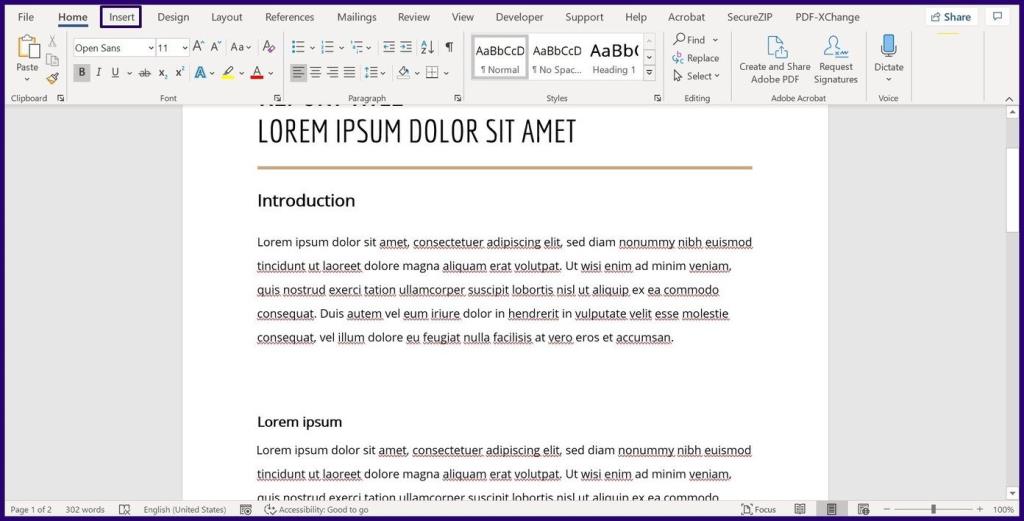
Krok 3: Wybierz obrazy i wybierz opcję Wstaw obraz z komputera, obrazów online lub stockowych.

Krok 4: Gdy obraz znajdzie się w dokumencie, kliknij kartę Recenzja.
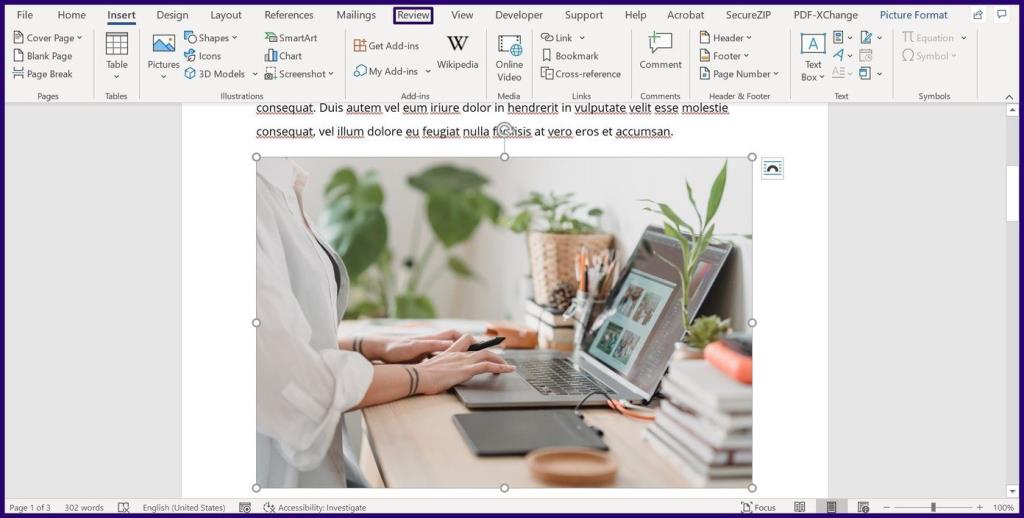
Krok 5: Wybierz Chroń, a następnie Ogranicz edycję. Spowoduje to uruchomienie bocznego panelu w dokumencie.
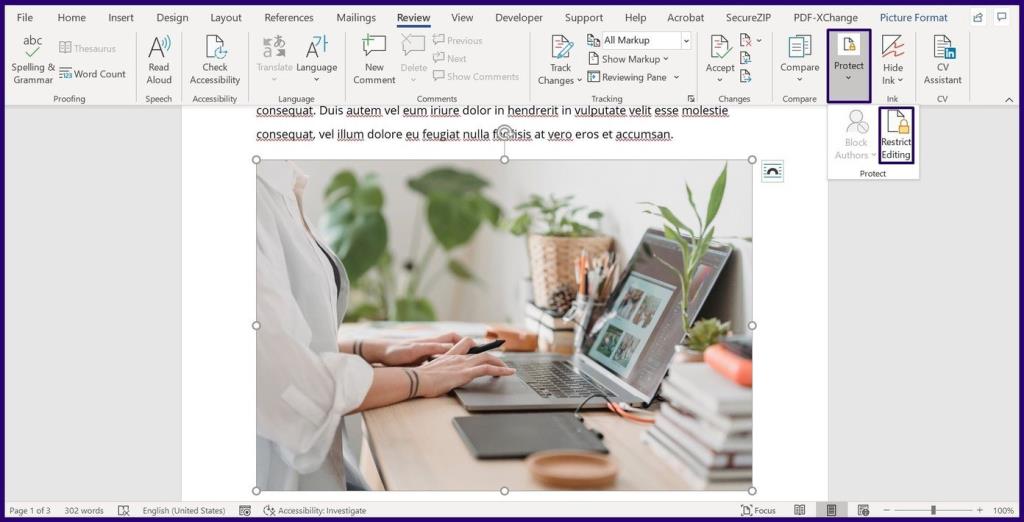
Krok 6: Na panelu bocznym zaznacz jedno lub wszystkie z poniższych pól
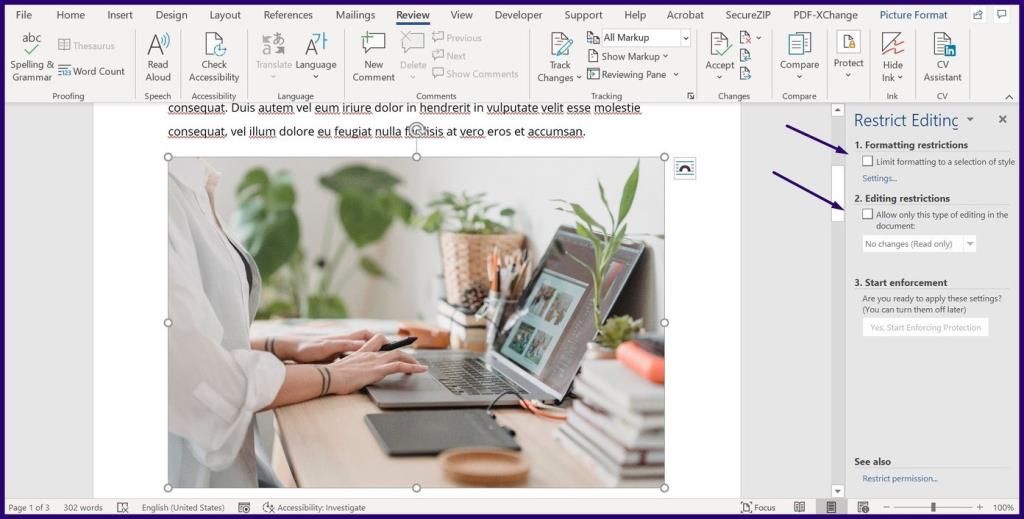
Krok 7: Wybierz opcję Tak, rozpocznij wymuszanie ochrony w dolnej części menu, aby uruchomić okno dialogowe.
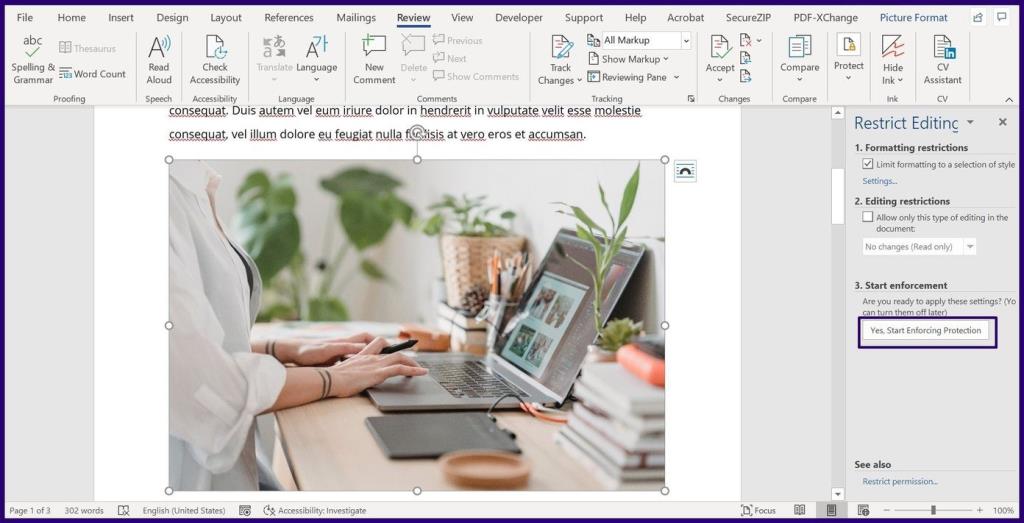
Krok 8: W oknie dialogowym podaj hasło do dokumentu i wybierz OK, aby zapisać zmiany.
Zablokuj obraz za pomocą funkcji znaku wodnego w programie Microsoft Word
Jeśli masz obraz ustawiony jako tło w programie Word, ta opcja może być preferowana, ponieważ zapewnia, że obraz pozostanie w stałej pozycji. Oto jak to działa:
Krok 1: Uruchom Microsoft Word na swoim komputerze.
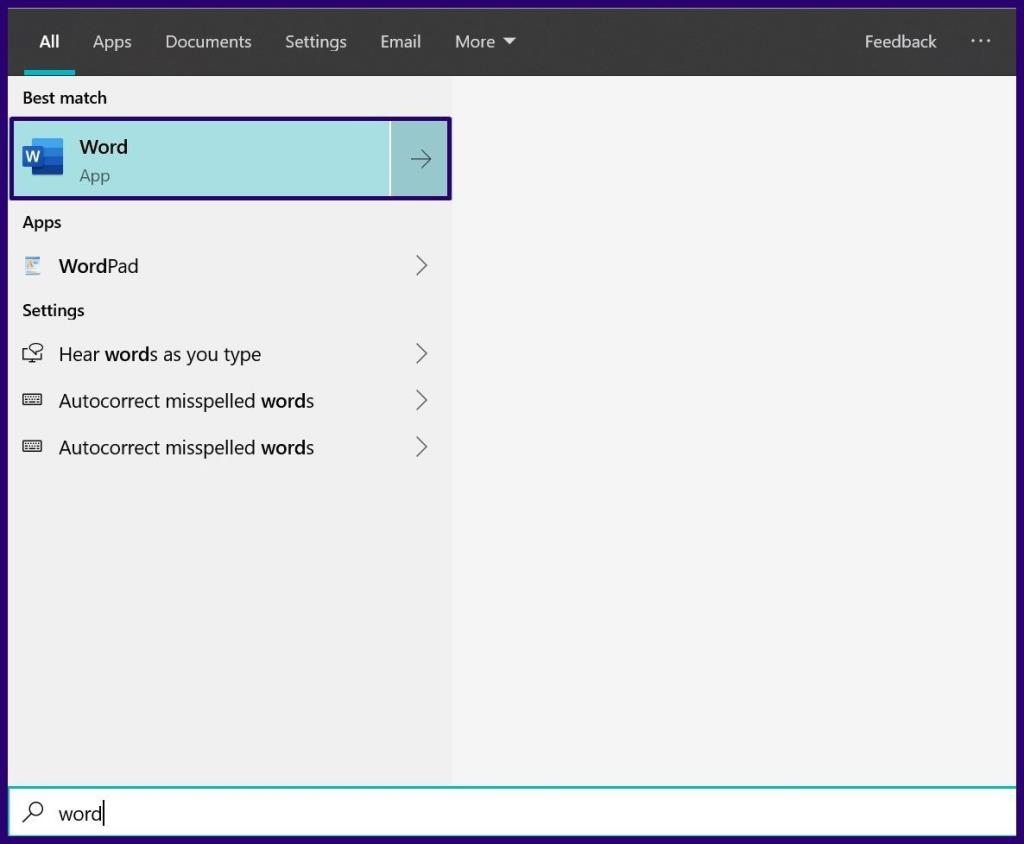
Krok 2: Wybierz Projekt na Wstążce.

Krok 3: Wybierz znak wodny z dostępnych opcji.
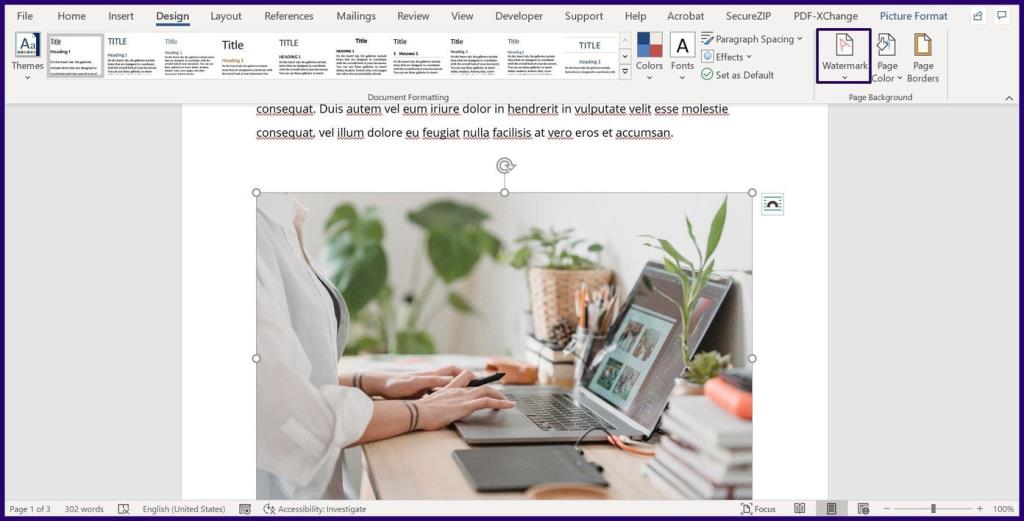
Krok 4: Wybierz niestandardowy znak wodny.
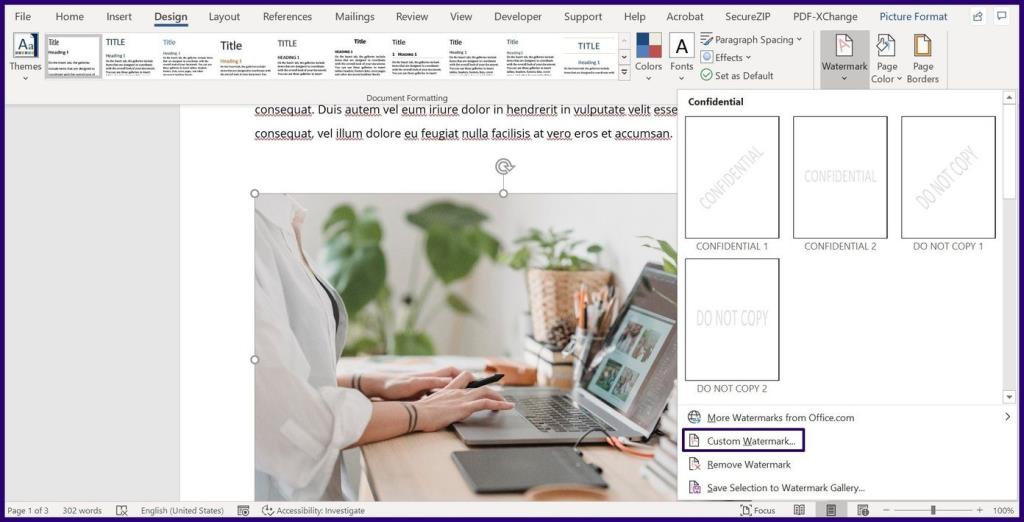
Krok 5: Wybierz znak wodny obrazu w następnym oknie dialogowym, a następnie kliknij Wybierz obraz.
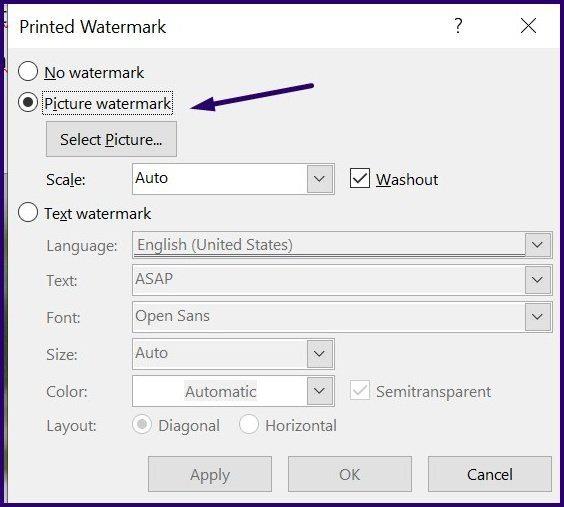
Krok 6: W nowym wyskakującym okienku wybierz Wstaw obraz z preferowanego źródła (Plik, Bing lub OneDrive).

Uwaga: ścieżka wybranej opcji zostanie zapisana przez funkcję znaku wodnego.
Krok 7: Wybierz OK, aby zapisać zmiany, a obraz powinien odzwierciedlać jako zablokowane tło w dokumencie.
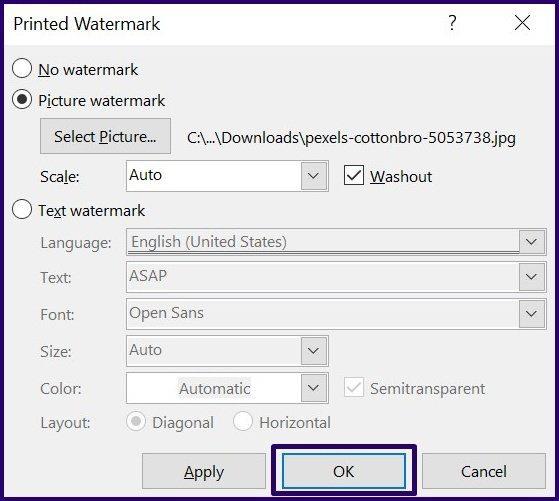
Zablokuj obraz za pomocą narzędzia do zakotwiczenia pozycji w programie Microsoft Word
Narzędzie Kotwica do obrazu zapewnia, że pozycja obrazu w dokumencie programu Word pozostaje stała. Oto jak to działa:
Krok 1: Uruchom Microsoft Word na swoim komputerze.
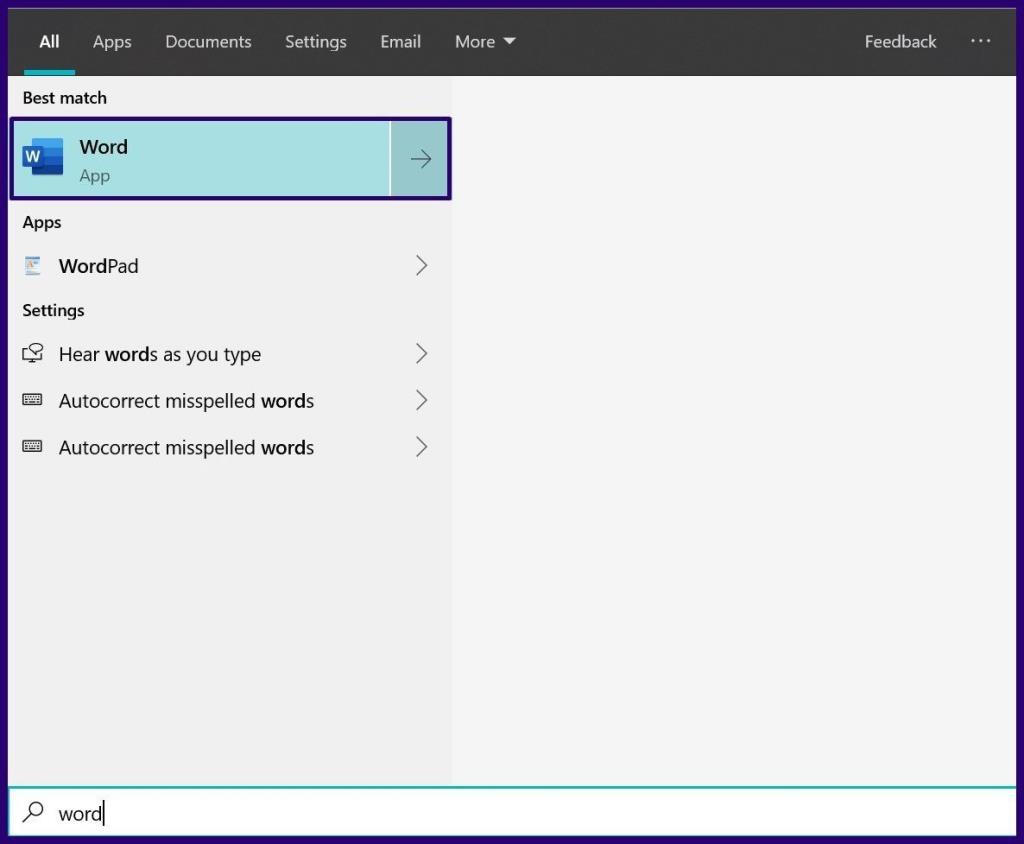
Krok 2: Na karcie Wstążka wybierz Wstaw.
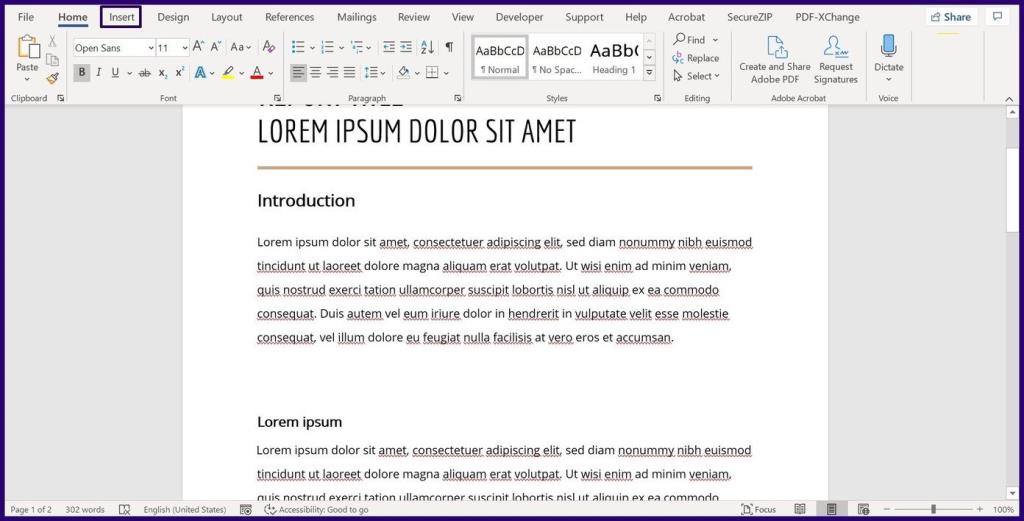
Krok 3: Wybierz obrazy i wybierz opcję Wstaw obraz z komputera, obrazów online lub stockowych.
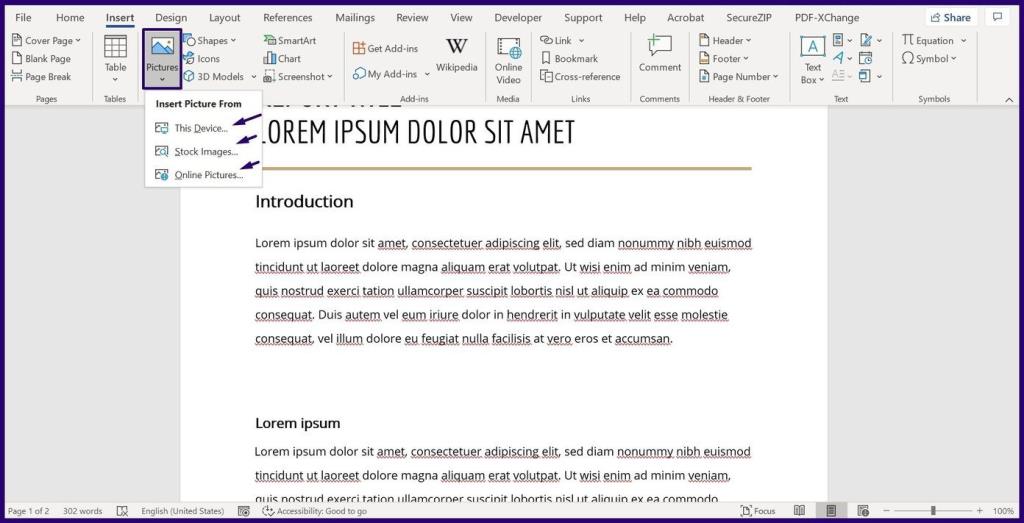
Krok 4: Gdy obraz znajdzie się w dokumencie, kliknij go prawym przyciskiem myszy, aby wyświetlić menu.
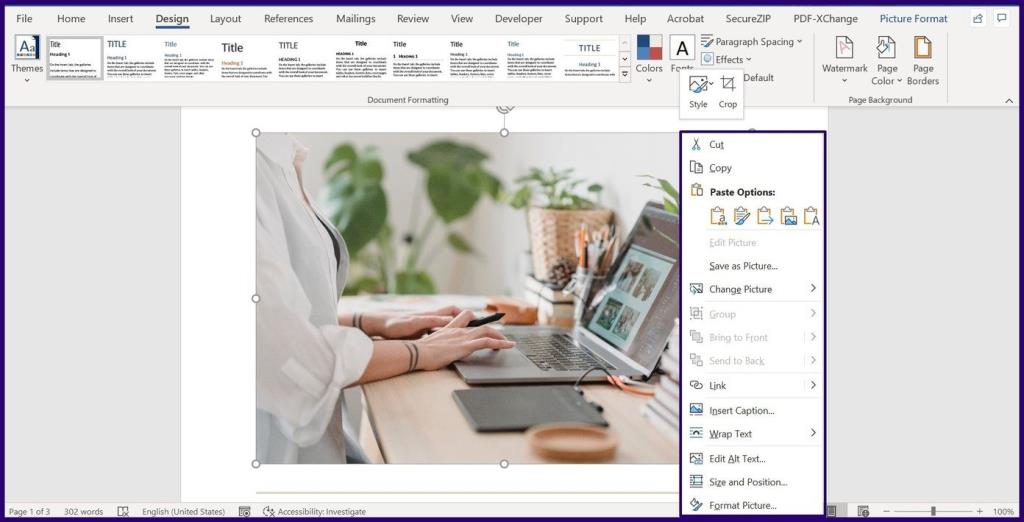
Krok 5: Wybierz opcję Zawijaj tekst i wybierz dowolny styl zawijania tekstu z wyjątkiem Zgodnie z tekstem, który jest domyślnym ustawieniem wszystkich wstawianych obrazów.
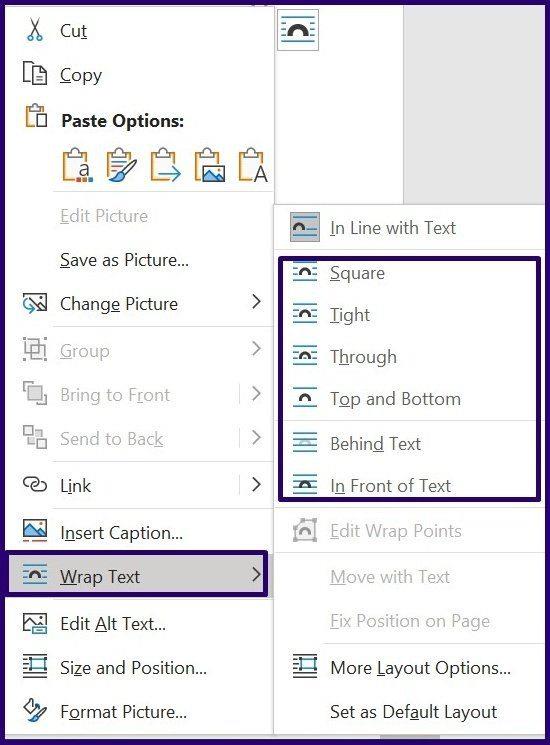
Krok 6: Wybierz obraz, a powinien pojawić się półokrąg.
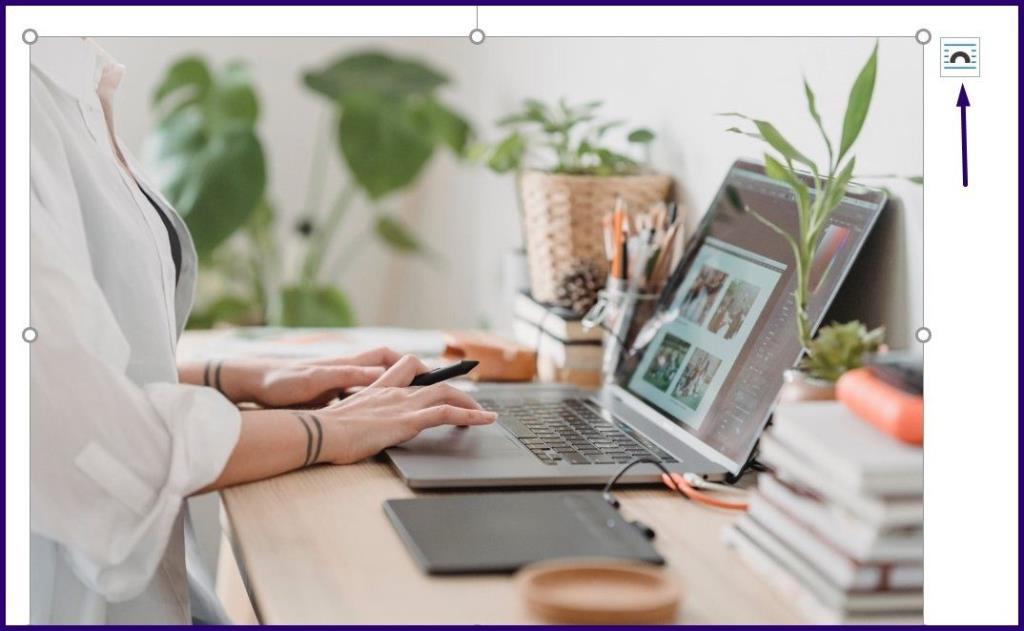
Krok 7: Wybierz półokrąg i zaznacz kółko obok opcji Ustal pozycję na stronie, aby upewnić się, że obraz pozostanie stały.
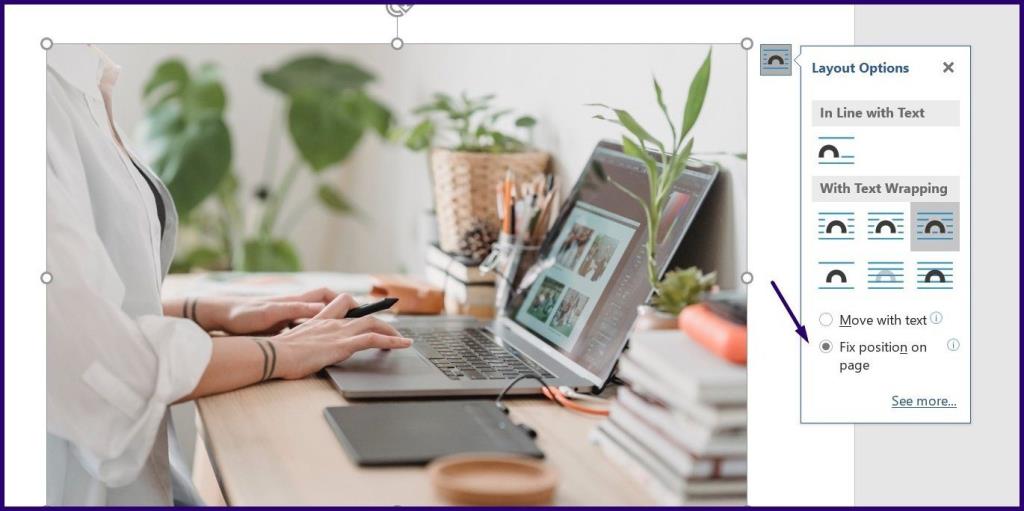
Zablokuj obraz za pomocą funkcji kontroli zawartości obrazu na karcie Deweloper w programie Microsoft Word
Karta Deweloper to funkcja dostępna w programach Microsoft Word w wersjach 2010, 2013, 2016 i 2019. Jest ona również dostępna w programie Word dla Microsoft 365. Oto jak uzyskać dostęp do funkcji kontroli zawartości obrazu w celu zablokowania obrazu:
Krok 1: Uruchom Microsoft Word na swoim komputerze.
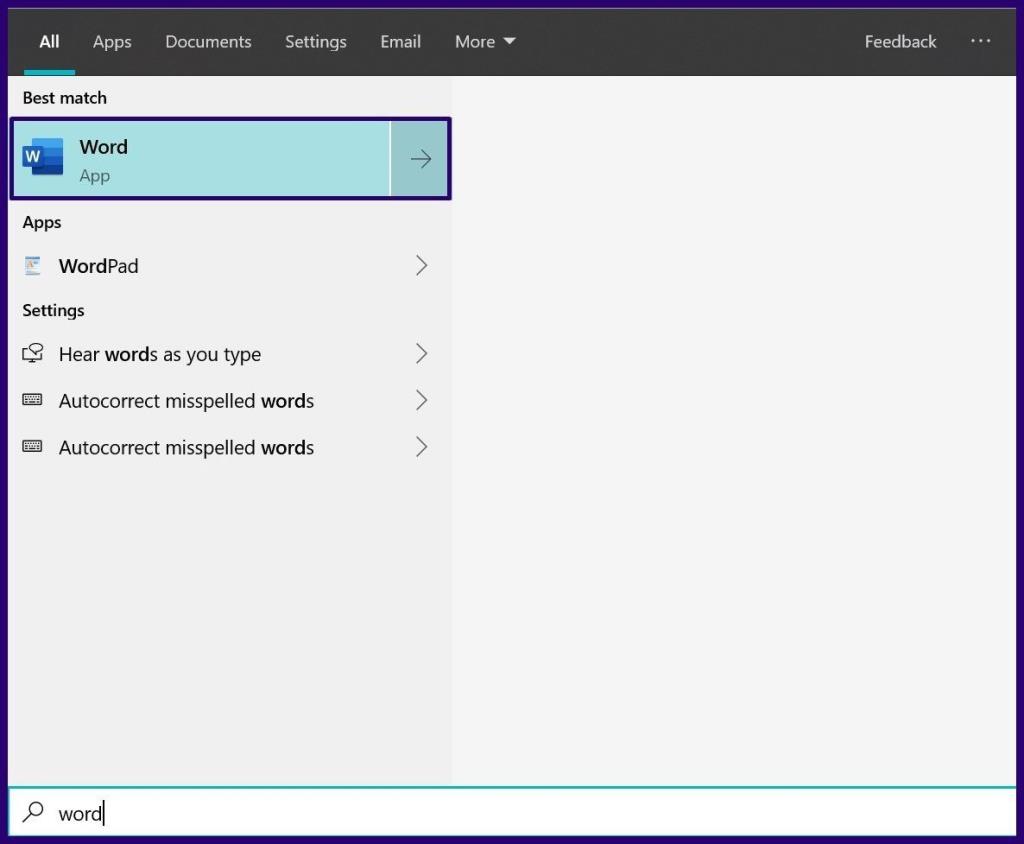
Krok 2: Umieść mysz na Wstążce i kliknij prawym przyciskiem myszy.
Krok 3: Kliknij Dostosuj wstążkę, aby uruchomić okno dialogowe.
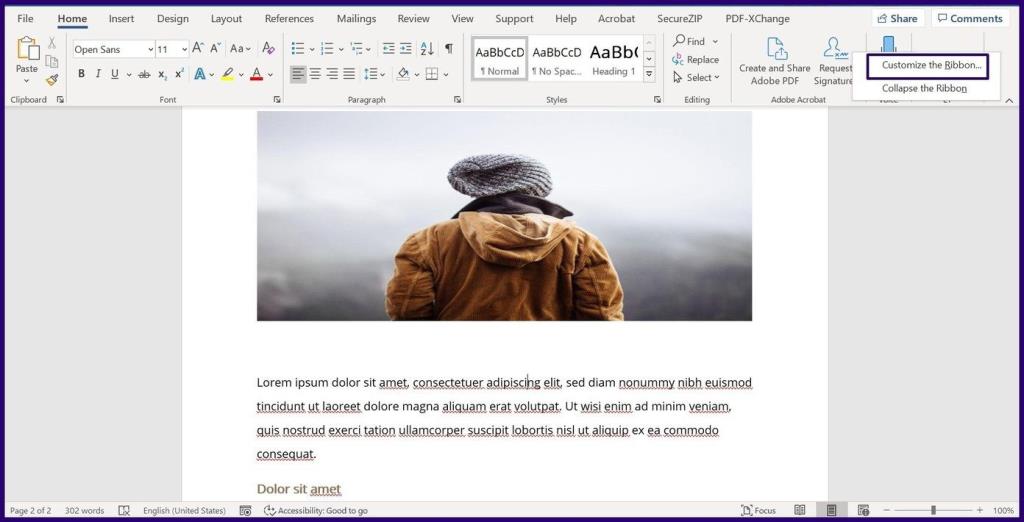
Krok 4: W menu oznaczonym Kartami głównymi przewiń w dół i kliknij pole wyboru obok Deweloper, aby uwzględnić je na wstążce programu Word.
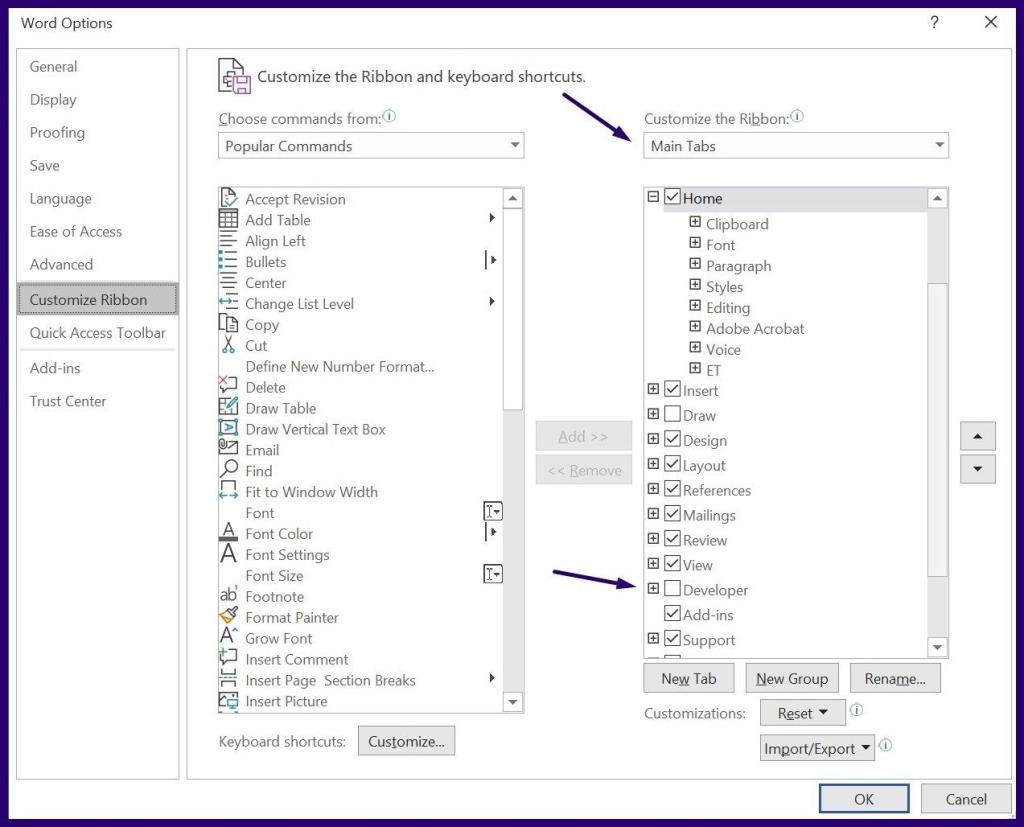
Krok 5: Kliknij OK, aby zamknąć okno dialogowe.

Krok 6: Kliknij kartę Deweloper teraz na wstążce programu Word.
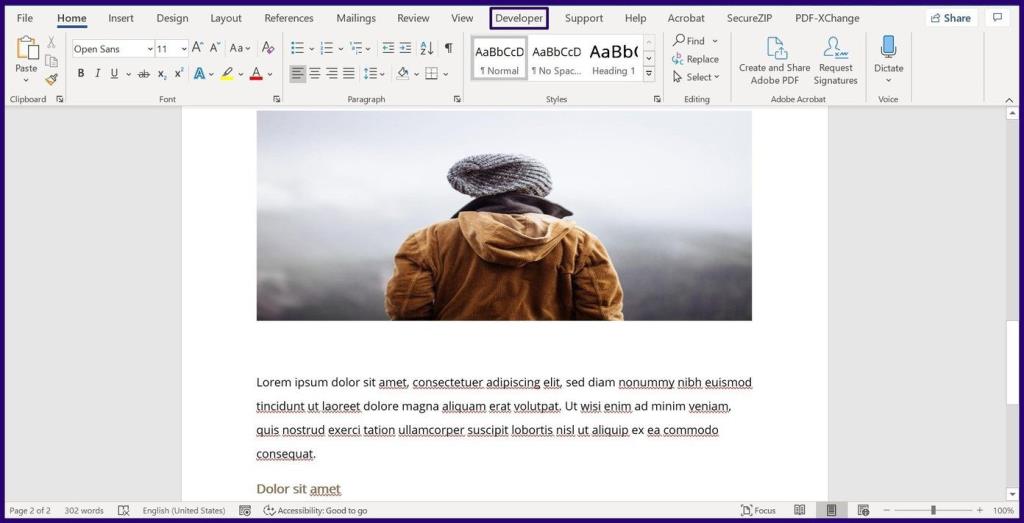
Uwaga: Przed wybraniem karty Deweloper upewnij się, że wybrałeś obraz do zablokowania.
Krok 7: W grupie kontrolnej wybierz Kontrola zawartości obrazu (reprezentowana przez ikonę obrazu), a obraz powinien być zablokowany.
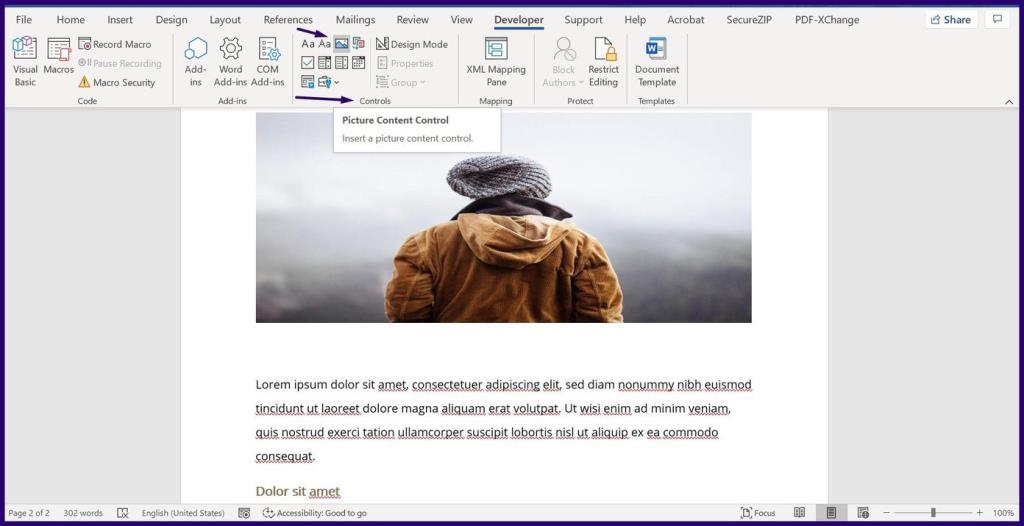
Tworzenie zdjęć tego samego rozmiaru w programie Microsoft Word
Blokując obrazy w dokumencie Microsoft Word, możesz mieć pewność, że dokument pozostanie uporządkowany. Innym sposobem uporządkowania obrazów w dokumencie programu Word jest sformatowanie wszystkich obrazów tak, aby miały ten sam rozmiar .
Darmowe konta premium Nitroflare i hasła 2022. Te 20 działających kont premium Nitroflare pomoże Ci przechowywać nieograniczoną ilość danych i hostować wszystko za darmo
Oto pełna lista World of Warcraft Expansion List do 2021 roku – WoW Expansion Lists Od czasu premiery w 2004 roku, World of Warcraft jest najpopularniejszą grą MMORPG.
Dowiedz się, jak wyłączyć powiadomienia Airpod lub uniemożliwić Siri czytanie tekstów. W tym przewodniku omówimy wszystkie metody dla iOS 16, iOS 15 lub wcześniejszych.
Fresh Google Dorks List 2022, Fresh Google SEO Dorks, 3300+ Google Dorks of 2022. Użyj tych dorks, aby wyszukiwać jak profesjonalista w Google do pobierania plików PDF do hakowania.
Masz do czynienia z błędem Microsoft Teams CAA20003 lub CAA2000C? Oto kilka sposobów naprawienia tych błędów, które możesz napotkać w Microsoft Teams.
Czy nie możesz grać w Fallout 3 w systemie Windows 11? W tym artykule omówimy, jak uruchomić i grać w Fallout 3 w systemie Windows 11.
Narzędzie do wycinania nie działa na twoim komputerze z systemem Windows 11? Tutaj udostępniliśmy sposoby rozwiązywania problemów, które mogą pomóc w naprawieniu narzędzia do wycinania Błąd tej aplikacji nie można otworzyć w 2021 r.
Termostat z serii Honeywell pro zacznie automatycznie dostosowywać ogrzewanie i chłodzenie w oparciu o wzorce użytkowania, nawet jeśli...
Masz problemy z monitorowaniem kilku kanałów i działań członków? Przeczytaj nasz post, aby dowiedzieć się, jak używać Carl Bot do ról na Discordzie.
Chcesz odinstalować program Nahimic Companion z komputera z systemem Windows 10/11, ale za każdym razem jest on ponownie instalowany? Przeczytaj nasz post, aby dowiedzieć się, jak się go pozbyć w 2022 roku.








